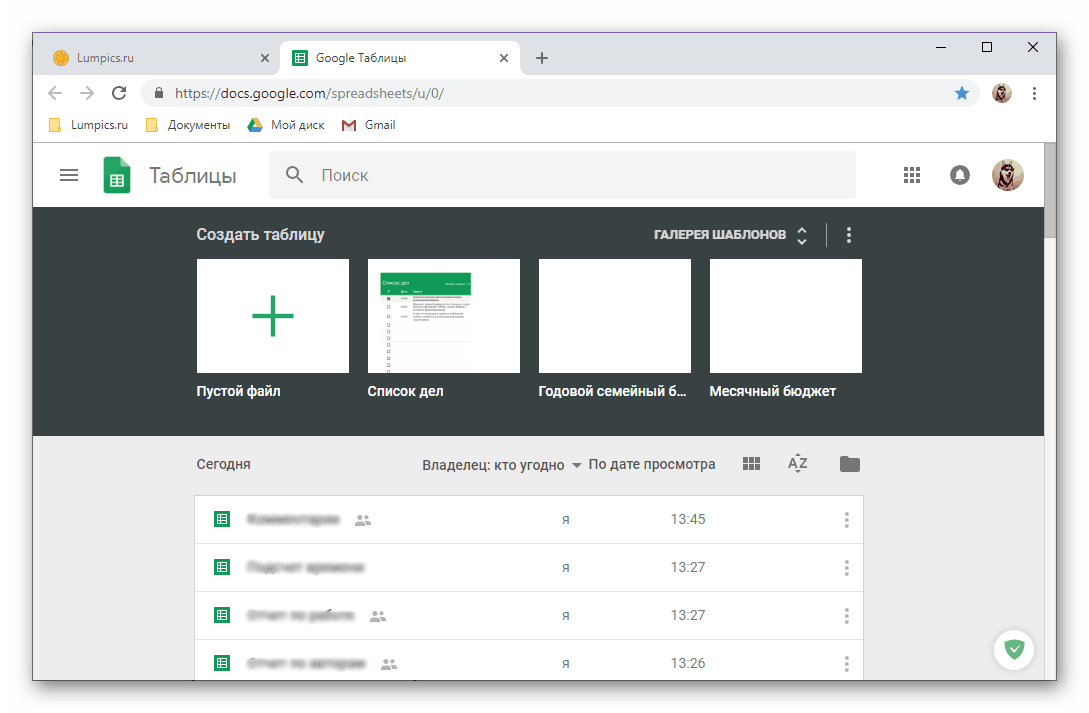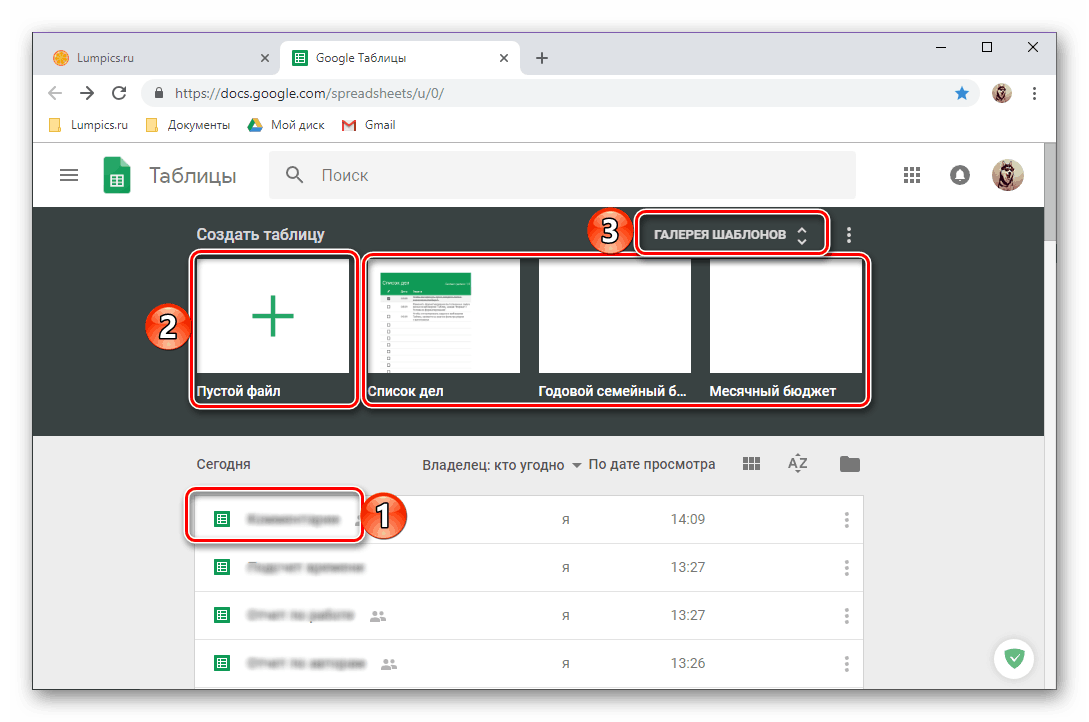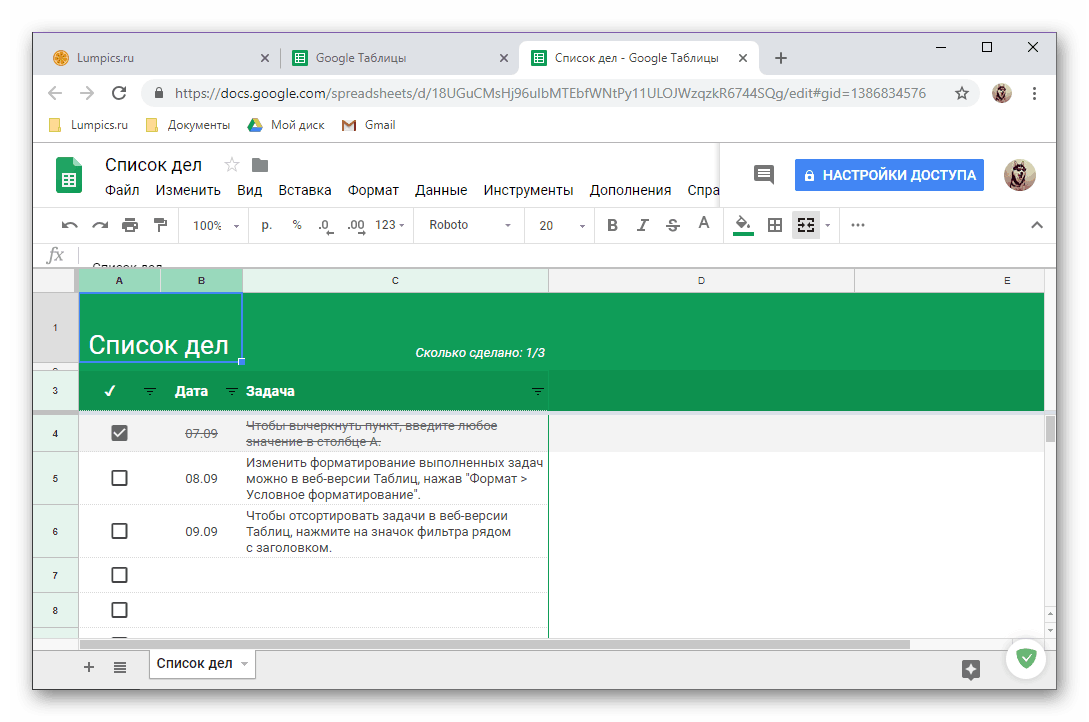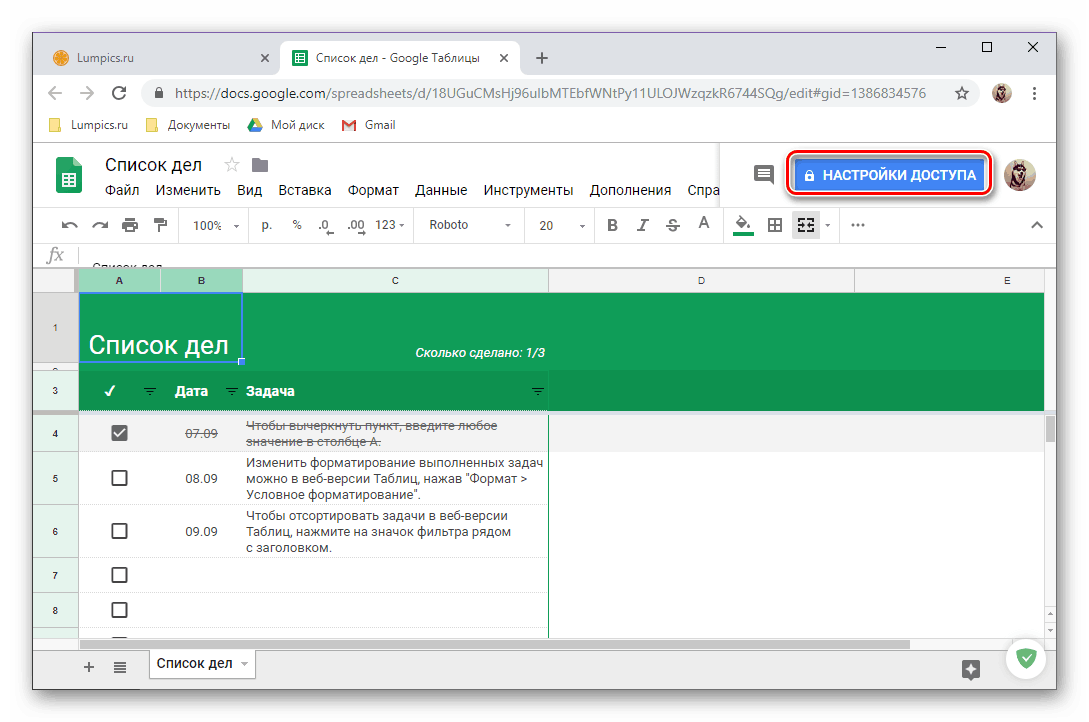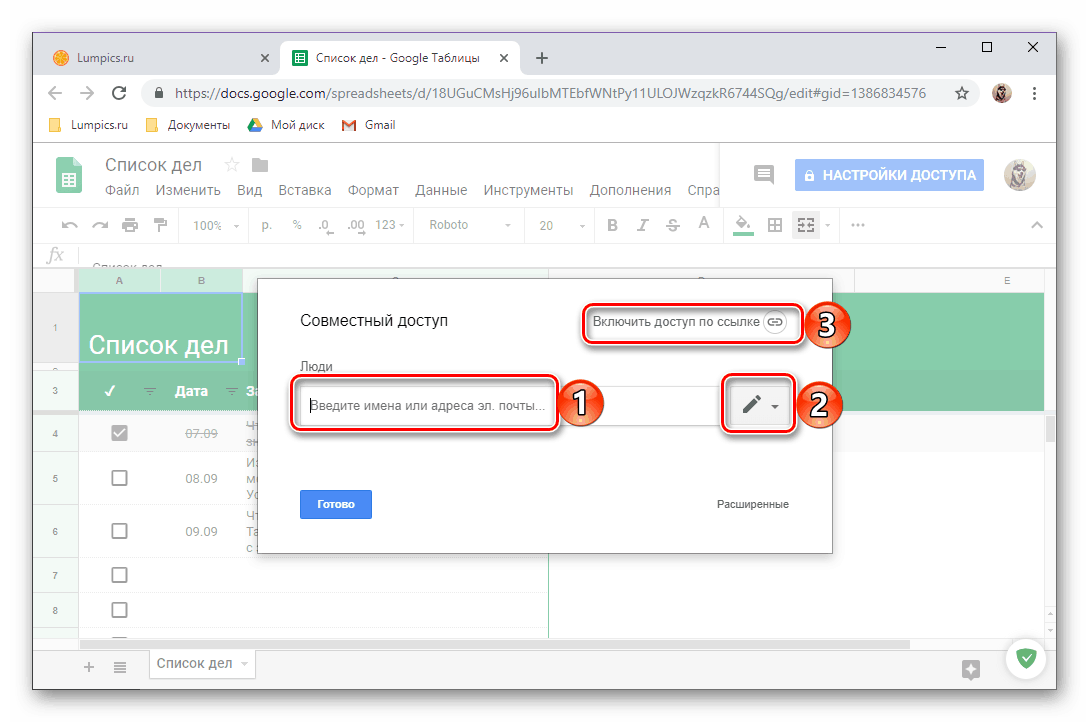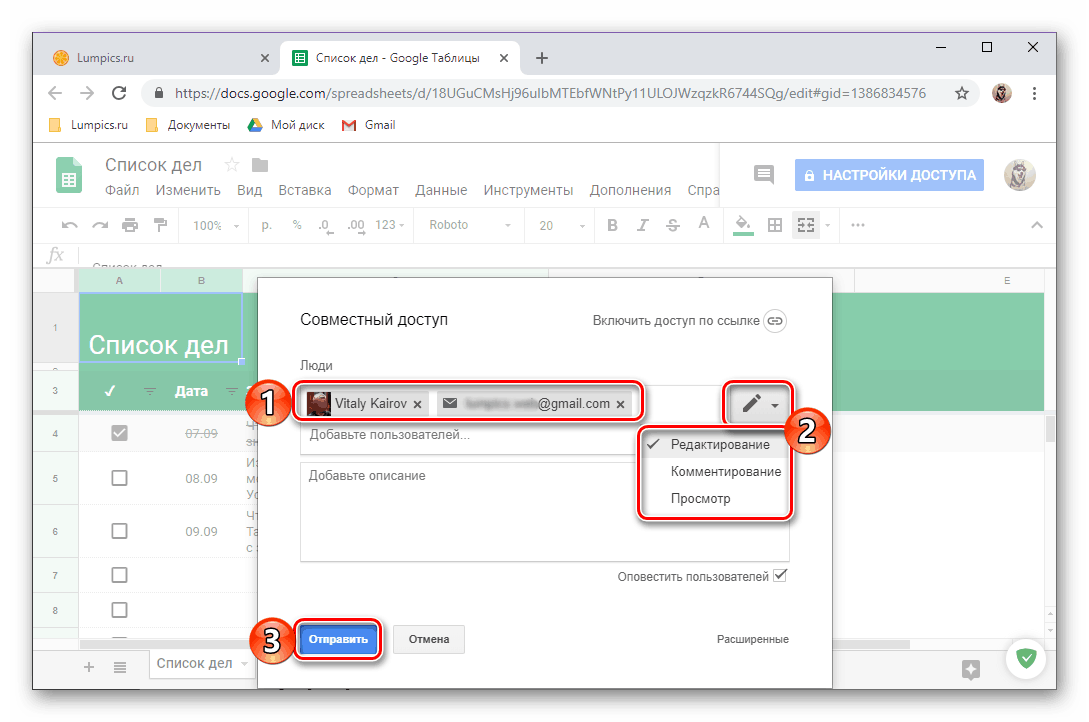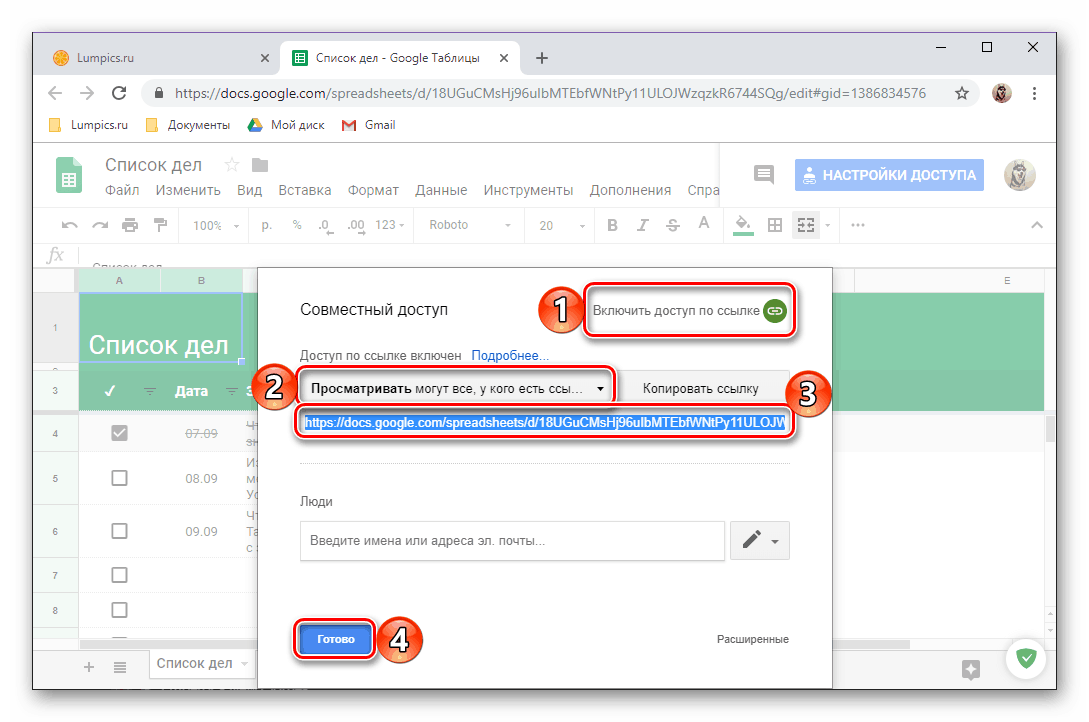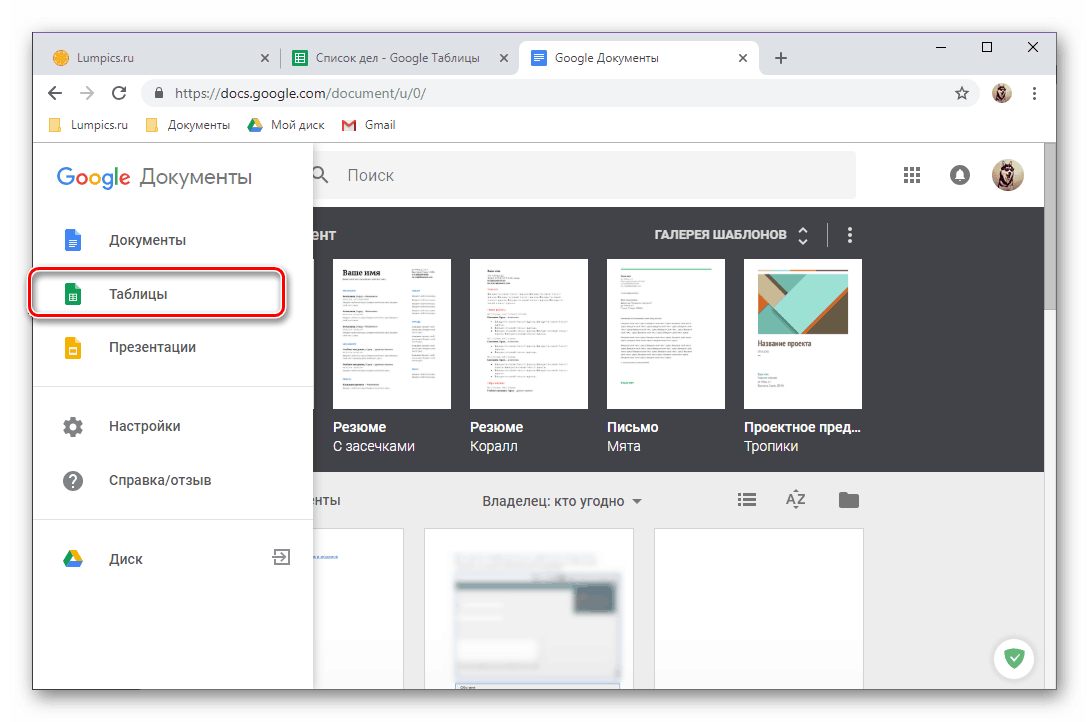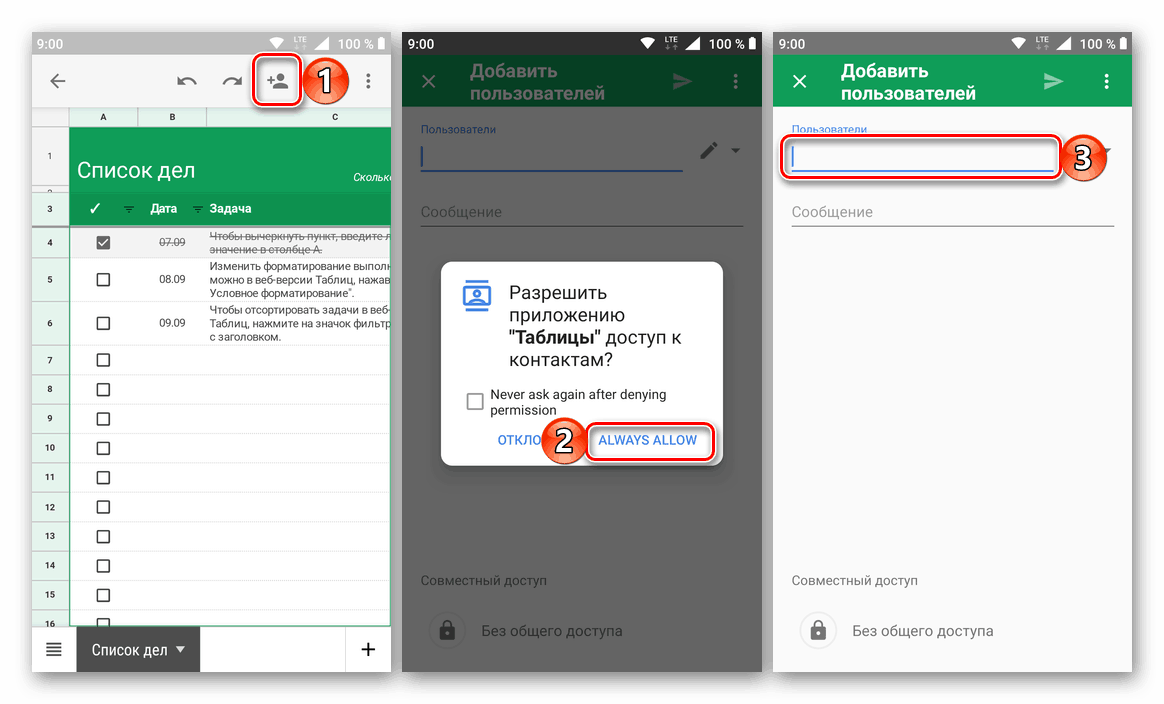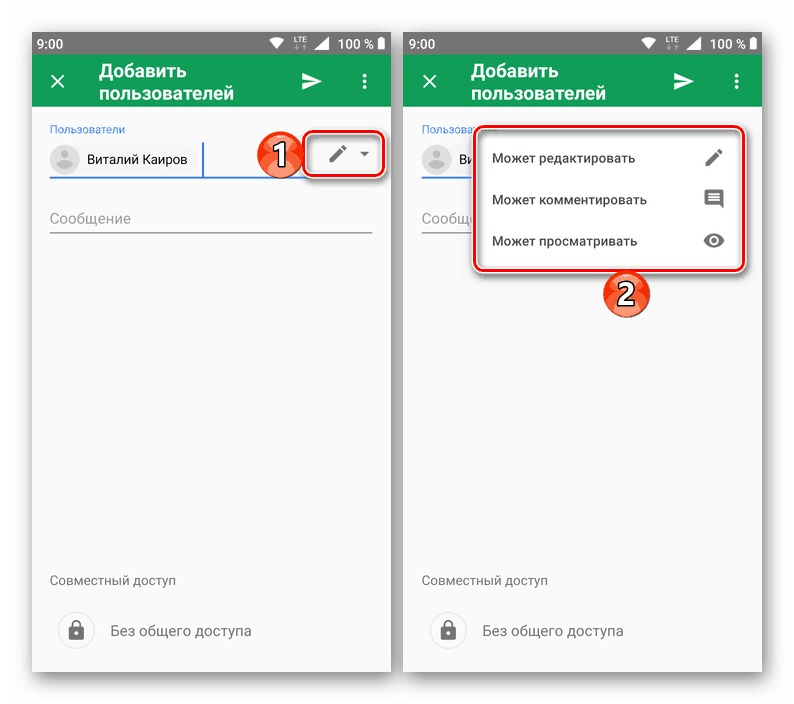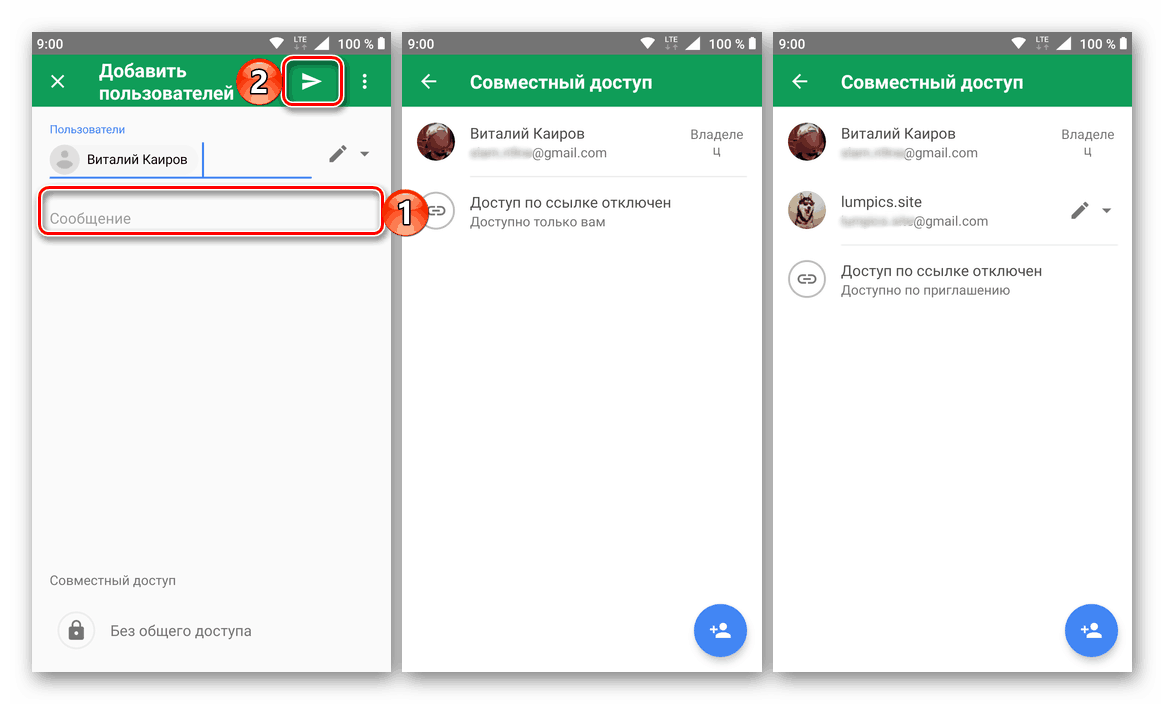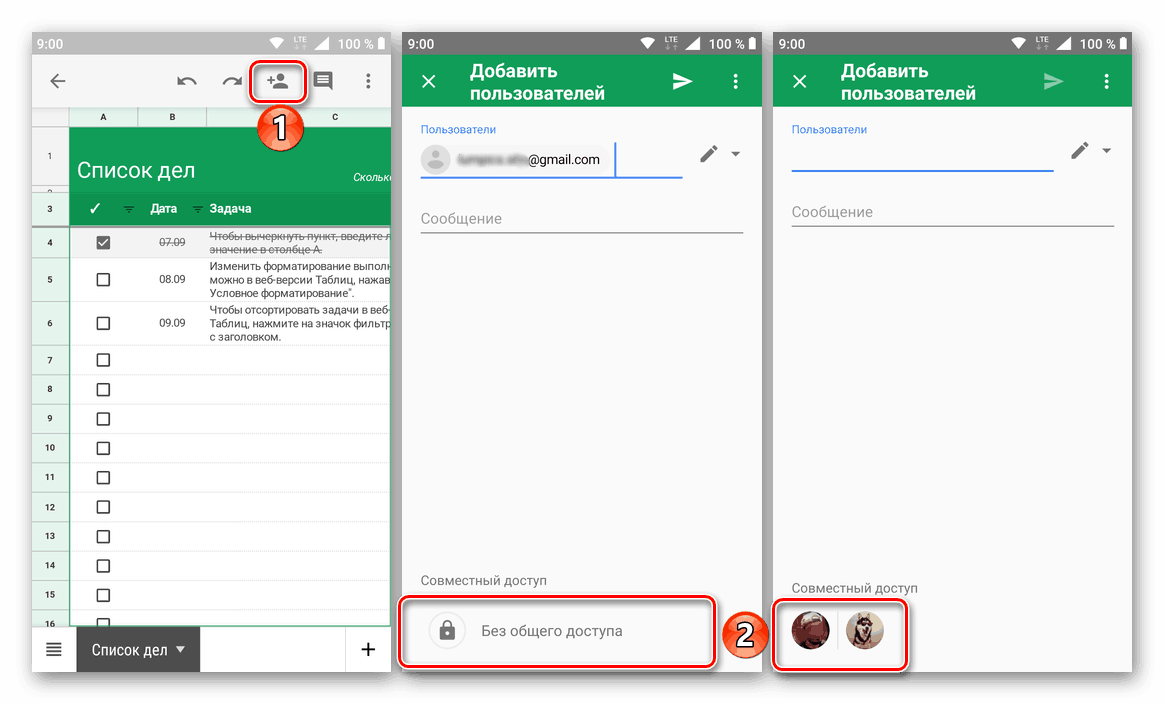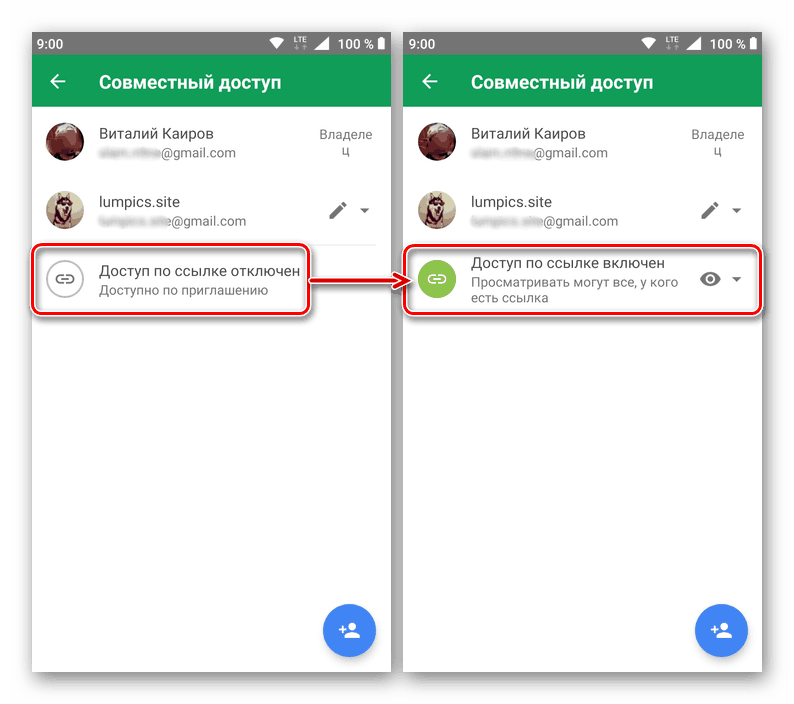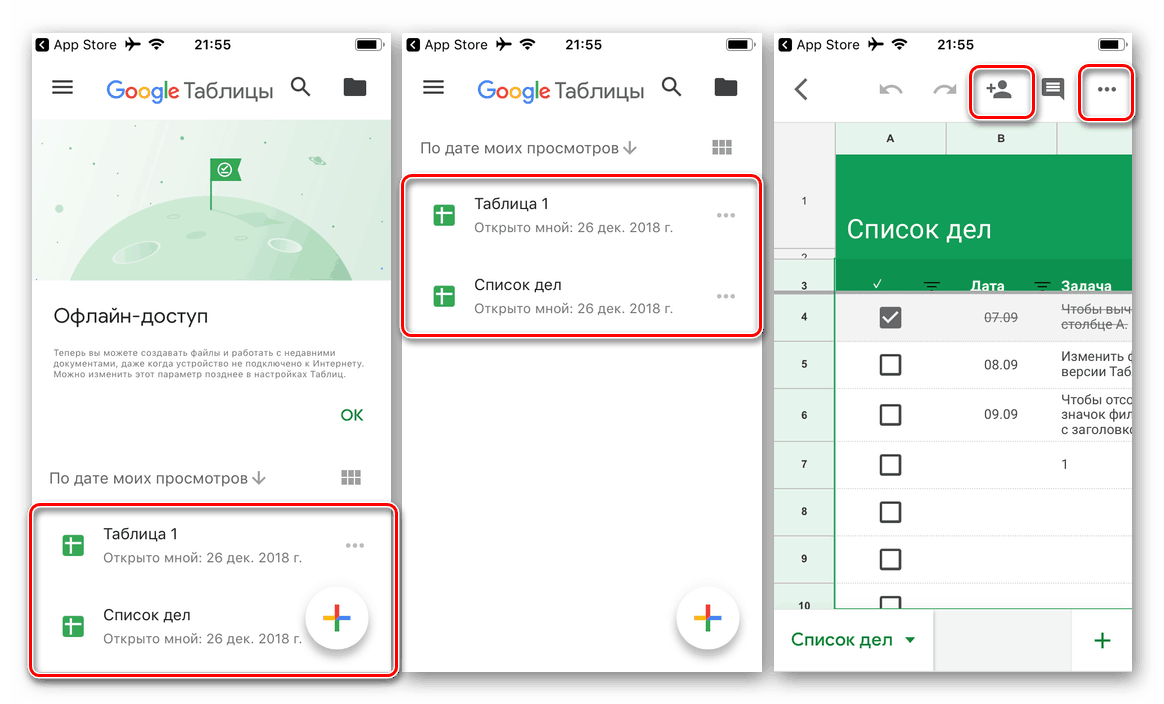افتتاح اسناد خود را در صفحات گسترده Google
سند گوگل یک مجموعه اداری است که به دلیل آن رایگان و متقابل پلت فرم، بیش از رقابت با ارزش برای رهبر بازار، مایکروسافت آفیس است. در ترکیب و ابزار برای ایجاد و ویرایش صفحات گسترده، از بسیاری جهات نه پایین تر از محبوب تر است اکسل . در مقاله امروز ما به شما خواهیم گفت که چگونه صفحات گسترده خود را باز کنید، که قطعا جالب خواهد بود برای کسانی که فقط شروع به ساخت این محصول می کنند.
جداول گوگل را باز کنید
بیایید با تعریف دقیق آنچه که یک کاربر عادی در ذهن دارد با پرسیدن سوال: "چگونه می توانم جداول گوگل خود را باز کنم؟" شروع می شود. مطمئنا، در اینجا این بدان معنی است که نه فقط باز کردن یک فایل با یک جدول بلکه باز کردن آن برای مشاهده توسط سایر کاربران، یعنی ارائه دسترسی عمومی است که اغلب در هنگام سازماندهی همکاری با اسناد ضروری است. بعد، ما در مورد راه حل این دو وظیفه در یک کامپیوتر و دستگاه های تلفن همراه صحبت خواهیم کرد، چرا که جداول در قالب یک وب سایت و به عنوان برنامه کاربردی ارائه می شوند.
توجه: تمام فایل های جدول ایجاد شده توسط شما در برنامه ی مشابه و یا از طریق رابط کاربری آن باز می شود به طور پیش فرض به درایو گوگل - شرکت ذخیره سازی ابر، که یکپارچه و بسته نرم افزاری اسناد است. به عبارت دیگر، با ورود به حساب کاربری خود در دیسک، می توانید پروژه های خود را مشاهده کنید و آنها را برای مشاهده و ویرایش باز کنید.
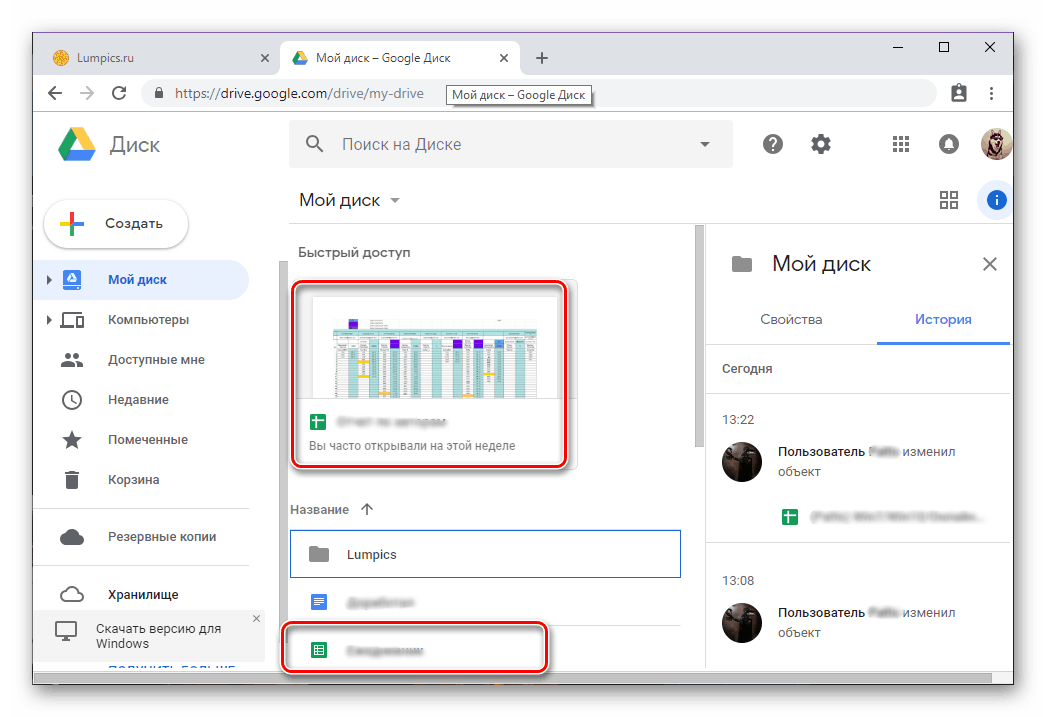
همچنین ببینید: چگونه وارد حساب کاربری خود در Google Drive شوید
کامپیوتر
همه کار با صفحات گسترده در یک کامپیوتر در مرورگر وب انجام می شود، هیچ برنامه جداگانه ای وجود ندارد و احتمالا هرگز به نظر نمی رسد. به نوبه خود منظور از نحوه باز کردن سایت سرویس، فایل های آن در آن و نحوه دسترسی به آنها را در نظر بگیرید. به عنوان مثال، ما از یک مرورگر برای نشان دادن اقدامات انجام شده استفاده خواهیم کرد. گوگل کروم شما می توانید آن را با هر برنامه مشابه دیگر انجام دهید.
به وب سایت Google Tables بروید
- لینک بالا شما را به صفحه اصلی سرویس وب می برد. اگر قبلا وارد سایت خود شده اید حساب گوگل ، شما یک لیست از آخرین صفحات گسترده را ببینید، در غیر این صورت شما باید ابتدا وارد سیستم شوید.
![صفحه صفحه گسترده صفحه Google در مرورگر Google Chrome]()
برای این نام کاربری و گذرواژه از حساب Google خود وارد کنید، هر دو بار «بعد» را برای رفتن به مرحله بعدی وارد کنید. در صورت مشکل با ورودی، مقاله زیر را بخوانید.
![برای ورود به صفحه گسترده Google در مرورگر Google Chrome، وارد شوید و وارد شوید]()
جزئیات بیشتر: نحوه ورود به حساب گوگل شما - بنابراین، ما در یک سایت جداول ظاهر شدیم، حالا ما به باز کردن آنها منتهی خواهیم شد. برای انجام این کار، فقط با یک کلیک با دکمه سمت چپ ماوس (LMB) در نام فایل کلیک کنید. اگر قبلا با جداول کار نکردید، می توانید یک جدید جدید (2) ایجاد کنید یا از یکی از قالب های آماده (3) استفاده کنید.
![یک پرونده را باز کنید یا یک نام جدید را از ابتدا و یا یک قالب در صفحات گسترده Google در مرورگر Google Chrome ایجاد کنید]()
توجه: برای باز کردن یک جدول در یک برگه جدید، با کلیک بر روی آن با چرخ ماوس یا آیتم مربوطه را از منو انتخاب کنید، با فشار دادن نقطه عمودی در انتهای خط با نام، را انتخاب کنید.
- جدول باز خواهد شد، پس از آن شما می توانید آن را ویرایش کنید یا اگر یک فایل جدید را انتخاب کنید، آن را از ابتدا ایجاد کنید. ما مستقیما با اسناد الکترونیکی برخورد نخواهیم کرد - این یک موضوع برای یک مقاله جداگانه است.
![جدول جدید در سرویس Google Tabs در مرورگر Google Chrome باز است.]()
همچنین ببینید: پینینگ ردیف در صفحات گسترده Googleاختیاری: اگر صفحه گسترده ایجاد شده با استفاده از سرویس Google در رایانه شما ذخیره شود یا یک درایو خارجی به آن وصل شود، می توانید یک سند مانند هر فایل دیگری را با دوبار کلیک کردن باز کنید. این در برگه جدید مرورگر پیش فرض باز خواهد شد. در این مورد، شما همچنین ممکن است مجوز را در حساب خود داشته باشید.
- با درک چگونگی باز کردن وبسایت Google Spreadsheet و فایلهای ذخیره شده در آنها، اجازه دهید به ارائه دسترسی به یک کاربر دیگر بپردازیم، زیرا کسی که در «چگونگی باز کردن» سؤال می کند فقط این معنی است. برای شروع، بر روی دکمه "تنظیمات دسترسی" واقع در سمت راست نوار ابزار کلیک کنید.
![منوی تنظیمات دسترسی را در وب سرویس Google Spreadsheet در مرورگر Google Chrome باز کنید]()
در پنجره ظاهر می شود، شما می توانید دسترسی به جدول خود را به یک کاربر خاص (1)، تعریف مجوز (2)، و یا فایل را با مرجع (3) در دسترس است.
![اشتراک گذاری اسناد در Google Spreadsheets در مرورگر گوگل کروم]()
در اولین مورد، شما باید آدرس ایمیل کاربر یا کاربران را مشخص کنید، حقوق خود را برای دسترسی به فایل تعیین کنید (ویرایش، نظر یا فقط مشاهده)، به صورت اختیاری یک توضیح اضافه کنید، و سپس با کلیک روی دکمه «انجام» ، یک دعوتنامه ارسال کنید.![دسترسی شخصی به اسناد شما در صفحات گسترده Google در مرورگر Google Chrome]()
در مورد دسترسی به مرجع، شما فقط باید سوئیچ مربوطه را فعال کنید، حقوق را تعیین کنید، لینک کپی کنید و آن را در هر راهی مناسب ارسال کنید.![با مرجع اسناد خود در سرویس Google Spreadsheets در مرورگر Google Chrome دسترسی پیدا کنید]()
فهرست کلی حقوق دسترسی به شرح زیر است:
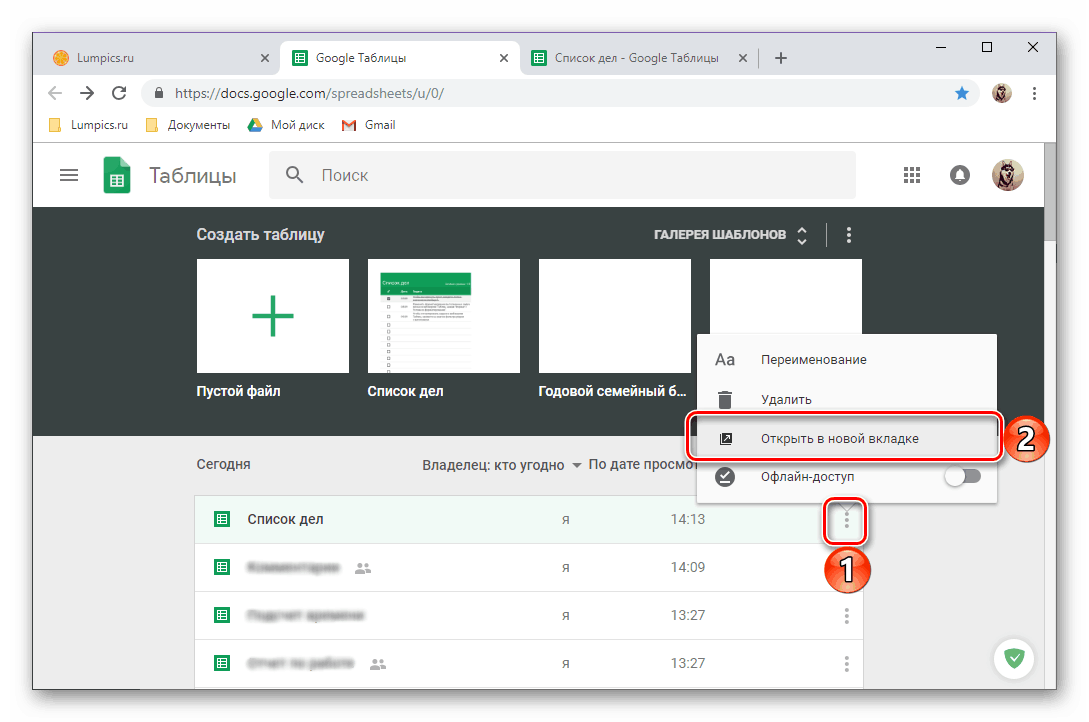
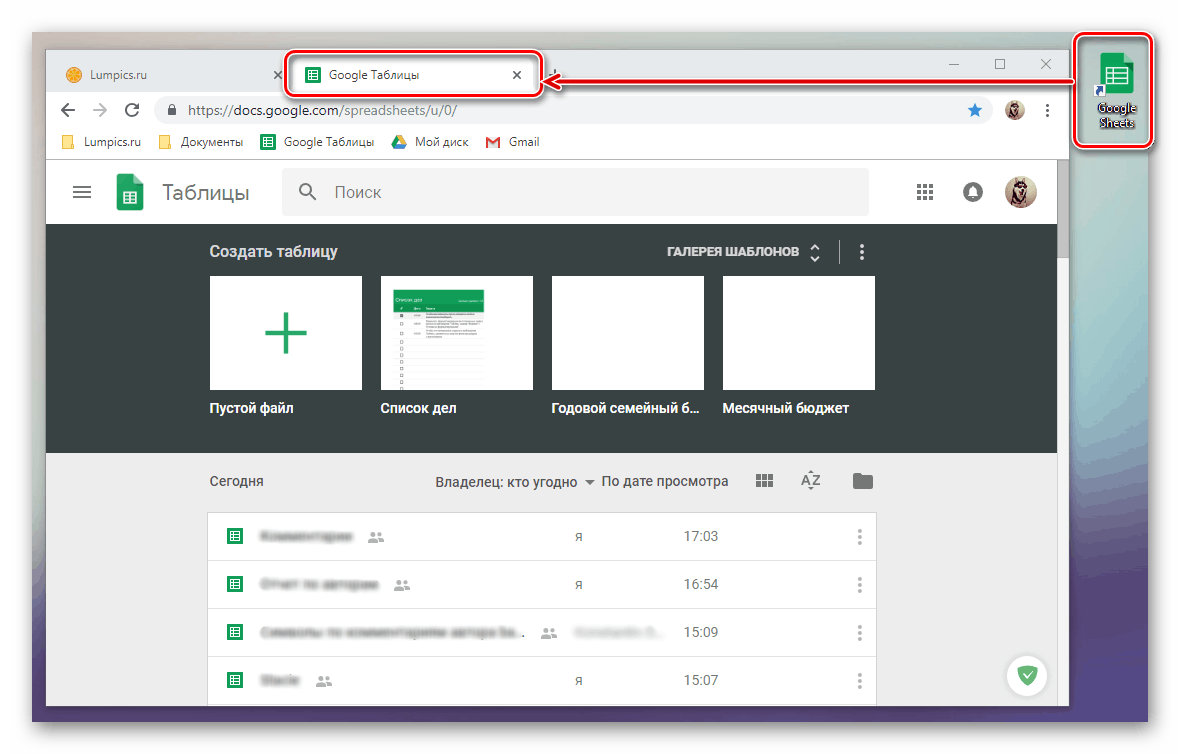
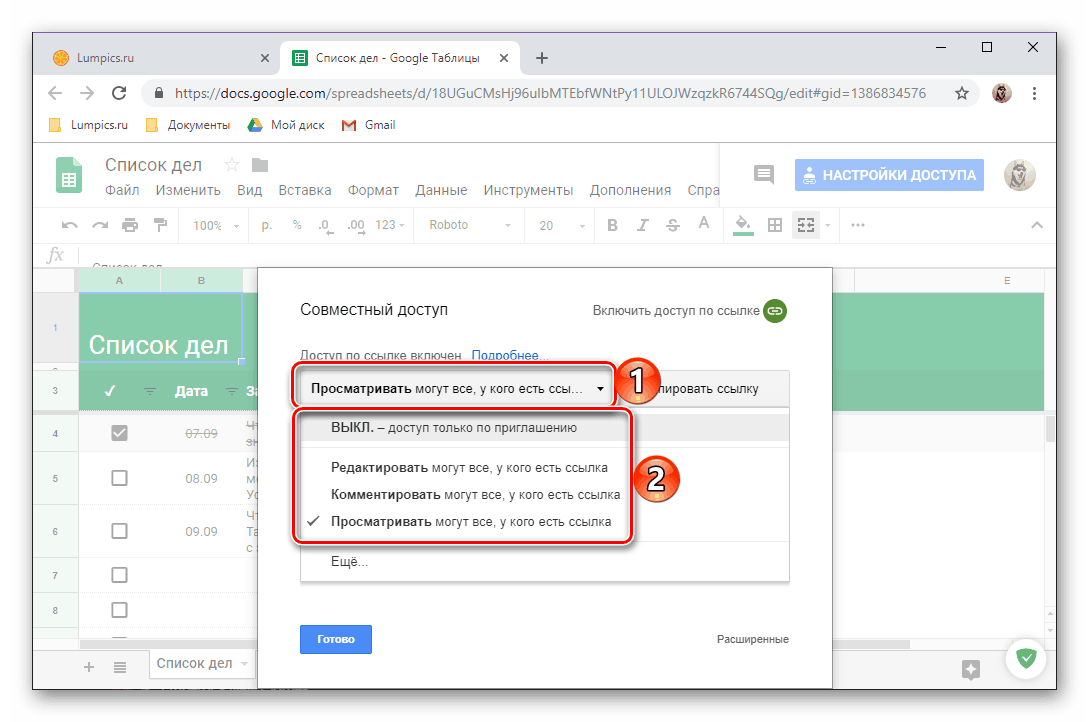
اکنون می دانید نه تنها در مورد چگونگی باز کردن صفحات گسترده Google خود بلکه نحوه دسترسی آنها به سایر کاربران نیز امکان پذیر است. نکته اصلی این است که فراموش نکنیم که به درستی حقوق را مشخص کنیم.
توصیه می کنیم که سایت گوگل جداول را به بوک مارک های مرورگر خود اضافه کنید تا بتوانید به سرعت به اسناد خود دسترسی پیدا کنید. 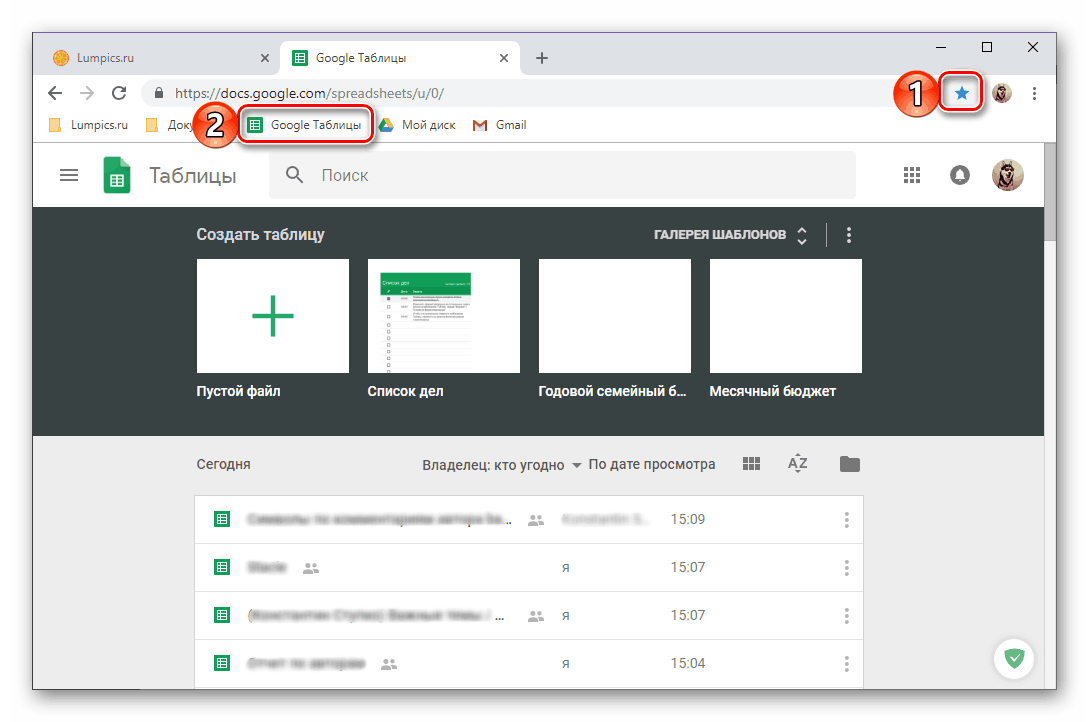
جزئیات بیشتر: نحوه نشانه گذاری سایت مرورگر گوگل کروم
- علاوه بر این، مفید است که در نهایت پیدا کنید که چطور دیگر شما می توانید این سرویس وب را سریعا باز کنید و اگر با پیوند مستقیم ندارید با آن کار کنید. این به این صورت است:
- در حالی که در صفحه هر یک از سرویسهای Google (به استثنای یوتیوب)، روی دکمه تصویر کاشی که "Google Apps" نامیده می شود را کلیک کنید و "Documents" را در آنجا انتخاب کنید.
- بعد، منوی این برنامه وب را با کلیک روی سه نوار افقی در گوشه بالا سمت چپ باز کنید.
- "جداول" را انتخاب کنید، بعد از آن آنها بلافاصله باز خواهند شد.
![به صفحات گسترده Google من در مرورگر Google Chrome بروید]()
متاسفانه، هیچ راه میانبر برای راه اندازی صفحات گسترده در منوی برنامه های Google وجود ندارد، اما تمامی محصولات شرکت دیگر از آنجا بدون مشکل می توانند راه اندازی شوند.
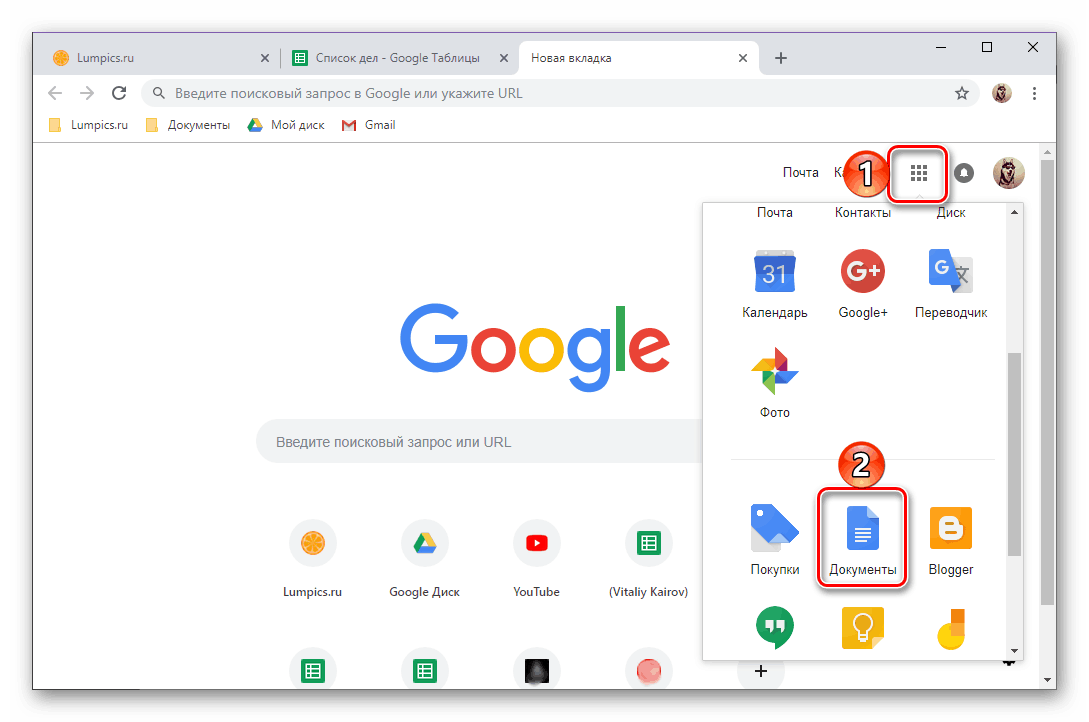
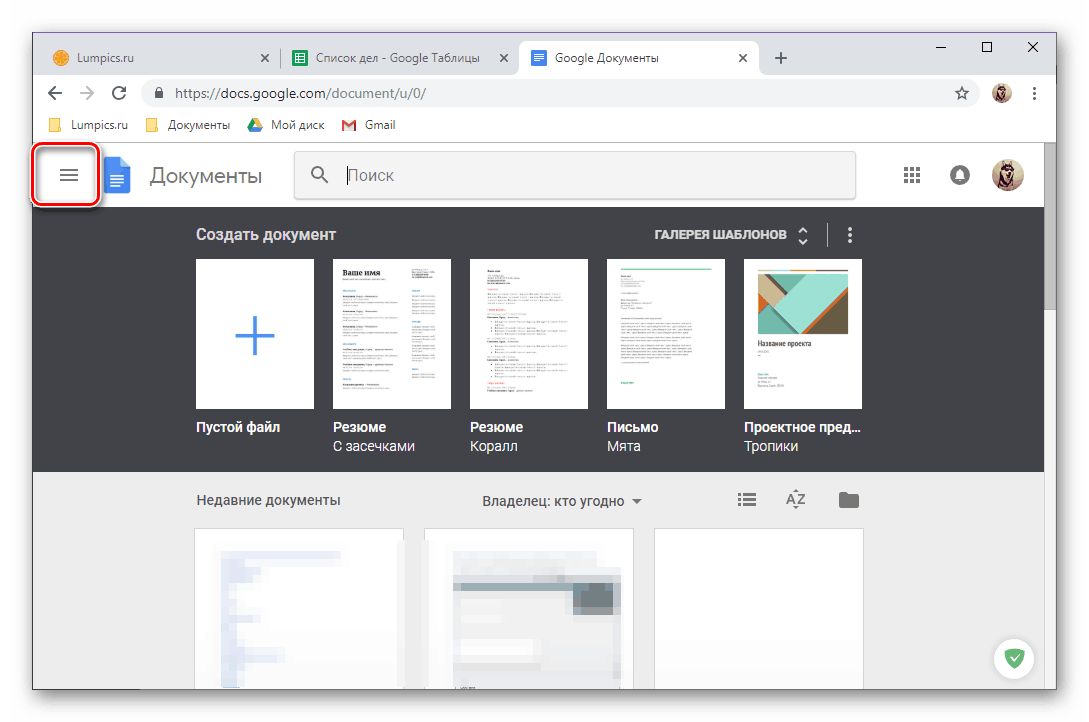
با در نظر گرفتن تمام جنبه های باز کردن صفحات گسترده Google در رایانه خود، اجازه دهید به حل یک مشکل مشابه در دستگاه های تلفن همراه برویم.
گوشی های هوشمند و قرص
همانند اکثر محصولات غول جستجو، در جداول موبایل بخش جداول به عنوان یک برنامه جداگانه ارائه می شود. شما می توانید آن را نصب کنید و از آن استفاده کنید آندروید به همین ترتیب در iOS .
آندروید
در بعضی از گوشی های هوشمند و قرص هایی که Robot Green را اجرا می کنند، جداول از قبل نصب شده اند، اما در اغلب موارد شما باید آنها را مشورت کنید. بازار Google Play .
دانلود صفحات گسترده Google از فروشگاه Google Play
- با استفاده از لینک بالا، نصب و سپس برنامه را باز کنید.
- با استفاده از چهار صفحه خوش آمدید، قابلیت های جدول موبایل را بررسی کنید، یا آنها را پرش کنید.
- در واقع، از این نقطه، شما می توانید صفحات گسترده خود را باز کنید و یا برای ایجاد یک فایل جدید (از ابتدا یا از یک قالب).
- اگر لازم نیست فقط برای باز کردن سند، اما برای دسترسی به آن برای کاربر یا کاربران دیگر، انجام موارد زیر را انجام دهید:
- بر روی تصویر مرد کوچک در پانل بالا کلیک کنید، مجوز دسترسی به برنامه برای دسترسی به مخاطبین را اعطا کنید، آدرس ایمیل شخصی که میخواهید دسترسی به این جدول را باز کنید (یا نامی که شخص در لیست مخاطبین شما است) را وارد کنید. شما می توانید چندین صندوق پستی / نام را مشخص کنید.
![به دعوت کاربران در صفحات گسترده Google برای برنامه Android بروید]()
Tapnuv بر روی تصویر یک مداد به سمت راست خط با آدرس، تعیین حقوق که دعوت کننده خواهد بود.![تعریف حقوق دسترسی در برنامه Google جداول برای آندروید]()
در صورت لزوم، دعوت نامه را با یک پیام همراه کنید، سپس روی دکمه ارسال کلیک کنید و نتیجه اجرای موفقیت آمیز آن را ببینید. از گیرنده فقط باید پیوند را که در نامه نشان داده شده دنبال کنید، همچنین می توانید آن را فقط از نوار آدرس مرورگر کپی کنید و آن را به هر شیوه ای مناسب انتقال دهید. - همانطور که در مورد نسخه جداول برای کامپیوتر است، علاوه بر دعوت شخصی، شما می توانید دسترسی به فایل را با مرجع باز کنید. برای انجام این کار، پس از فشار دادن دکمه «افزودن کاربران» (مرد کوچک در پانل بالای صفحه)، انگشت خود را در قسمت پایین صفحه نمایش کپی کنید - «بدون اشتراک» . اگر قبلا قبلا دسترسی به فایل را باز کرد، به جای این عنوان، نماد آن در آنجا نمایش داده خواهد شد.
![برای باز کردن دسترسی به فایل از طریق مرجع در صفحات گسترده گوگل برای آندروید بروید]()
عنوان "دسترسی به لینک غیرفعال" ضربه بزنید، بعد از آن به "دسترسی به لینک فعال می شود" ، و لینک به سند خود را به کلیپ بورد کپی و آماده برای استفاده بیشتر.![دسترسی به فایل از طریق مرجع در صفحات گسترده Google برای Android]()
با کلیک بر روی تصویر چشم در برابر این کتیبه، شما می توانید حقوق دسترسی را تعیین کنید، و سپس تأیید آنها را تأیید کنید.
![ارسال دعوتنامه به صفحات گسترده Google خود برای آندروید]()
![تغییر مجوز در صفحات گسترده Google برای Android]()
نکته: مراحل فوق توضیح داده شده، که لازم است برای دسترسی به جدول شما، از طریق منوی برنامه نیز می توانید انجام دهید. برای انجام این کار، در جدول باز، بر روی سه نقطه عمودی در پانل بالا ضربه بزنید، «دسترسی و صادرات» را انتخاب کنید و سپس یکی از دو گزینه اول.
- بر روی تصویر مرد کوچک در پانل بالا کلیک کنید، مجوز دسترسی به برنامه برای دسترسی به مخاطبین را اعطا کنید، آدرس ایمیل شخصی که میخواهید دسترسی به این جدول را باز کنید (یا نامی که شخص در لیست مخاطبین شما است) را وارد کنید. شما می توانید چندین صندوق پستی / نام را مشخص کنید.
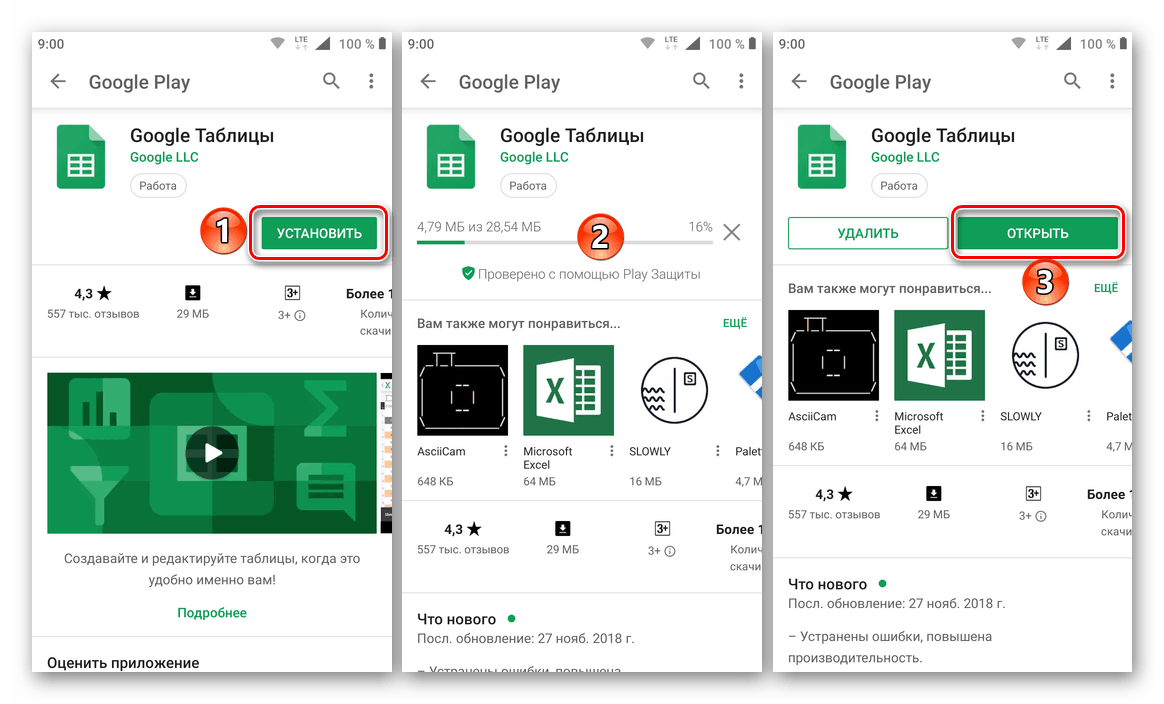
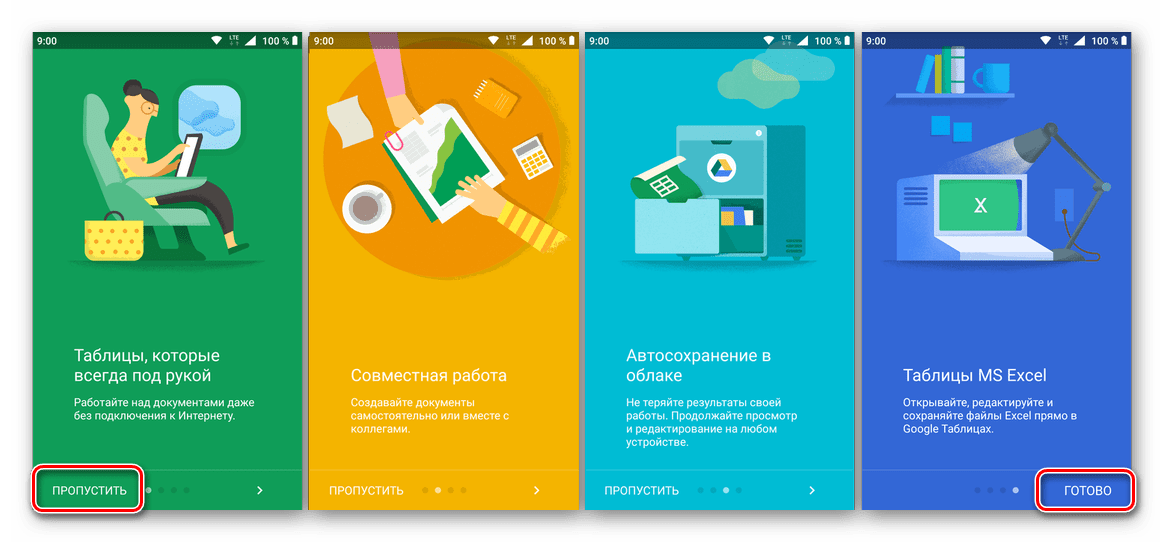
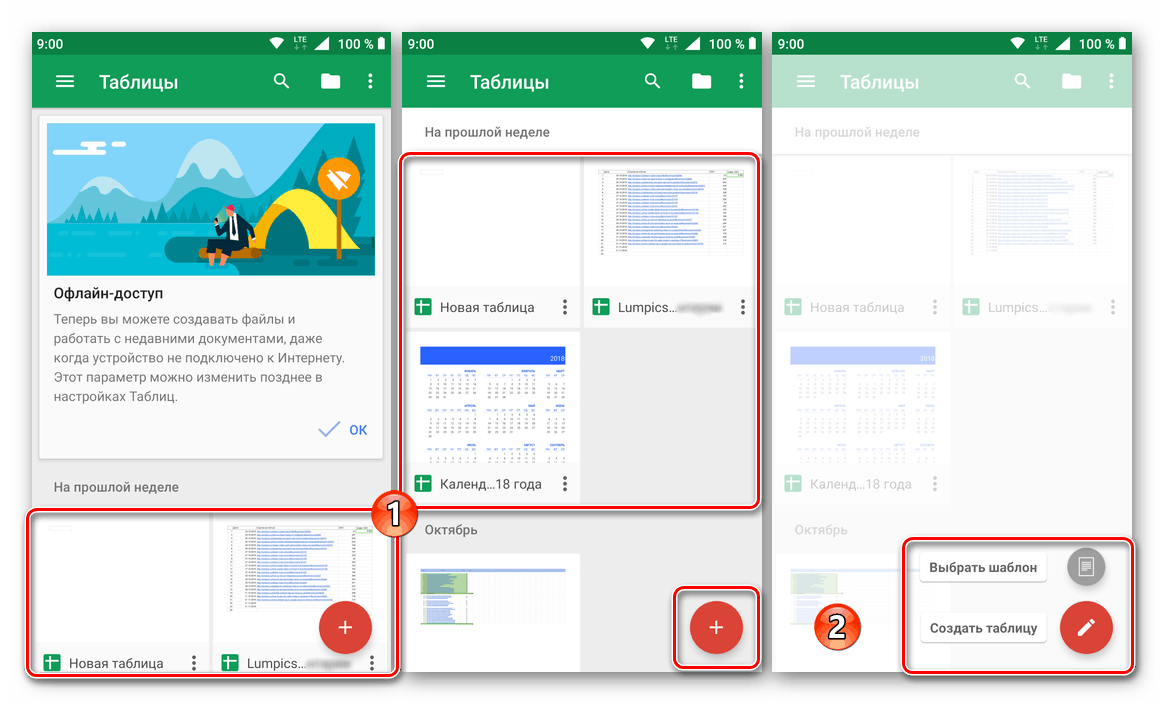
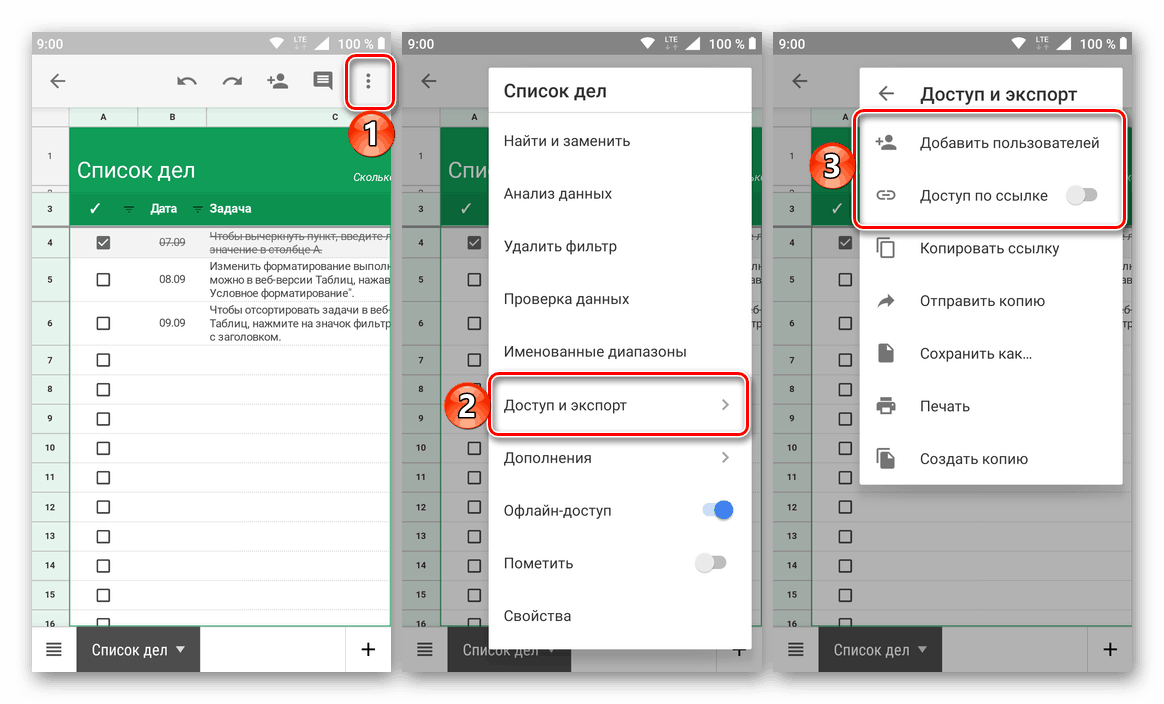
همانطور که می بینید، در باز کردن جداولتان در محیط سیستم عامل Android هیچ مشکلی وجود ندارد. نکته اصلی این است که برنامه را نصب کنید، اگر قبلا در دستگاه وجود نداشت. به طور کارکردی، از نسخه وب که در بخش اول مقاله مورد بحث قرار گرفته است، متفاوت نیست.
در iOS
Spreadsheets Google در فهرست برنامه های پیش فرض نصب شده در iPhone و iPad موجود نیست، اما اگر مورد نظر باشد، این نقص را می توان به راحتی ثابت کرد. با انجام این کار، ما قادر خواهیم بود به طور مستقیم به باز کردن فایل ها و دسترسی به آنها دسترسی داشته باشیم.
صفحه گسترده Google را از فروشگاه App دانلود کنید
- برنامه را با استفاده از لینک بالا به صفحه Apple Store خود نصب کنید و سپس آن را راه اندازی کنید.
- با استفاده از قابلیت جداول، پیمایش از طریق صفحات خوش آمدید، و سپس روی کت "وارد" ضربه بزنید.
- اجازه دهید برنامه از اطلاعات ورود شما با کلیک کردن روی «بعدی» استفاده کند ، سپس ورود و رمز عبور حساب Google خود را وارد کنید و دوباره به «بعدی» بروید .
- اقدامات بعدی، مانند ایجاد و / یا باز کردن یک صفحه گسترده و دسترسی به آن برای سایر کاربران، به همان شیوه ای که در محیط سیستم عامل Android انجام می شود (پاراگراف 3-4 از بخش قبلی مقاله) انجام می شود.
![باز کردن فایل های خود را در برنامه Google جداول برای iOS]()
تفاوت تنها در جهت دکمه منو است - در iOS، سه نقطه به صورت افقی، نه عمودی قرار دارد.
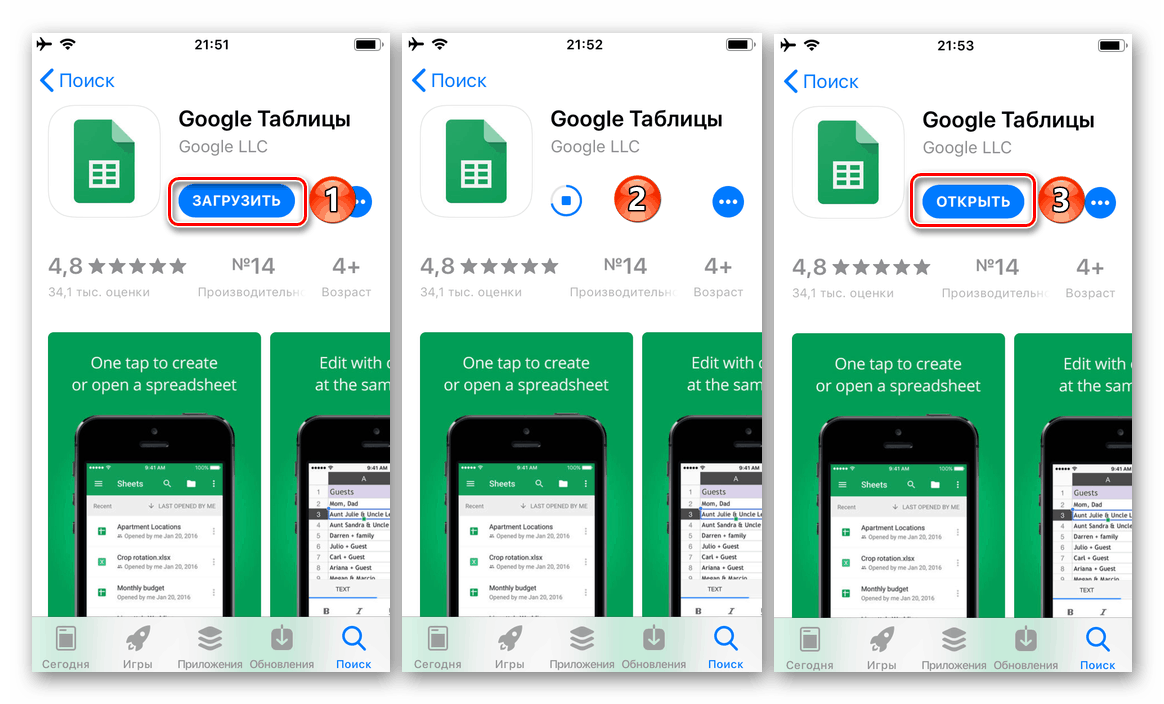
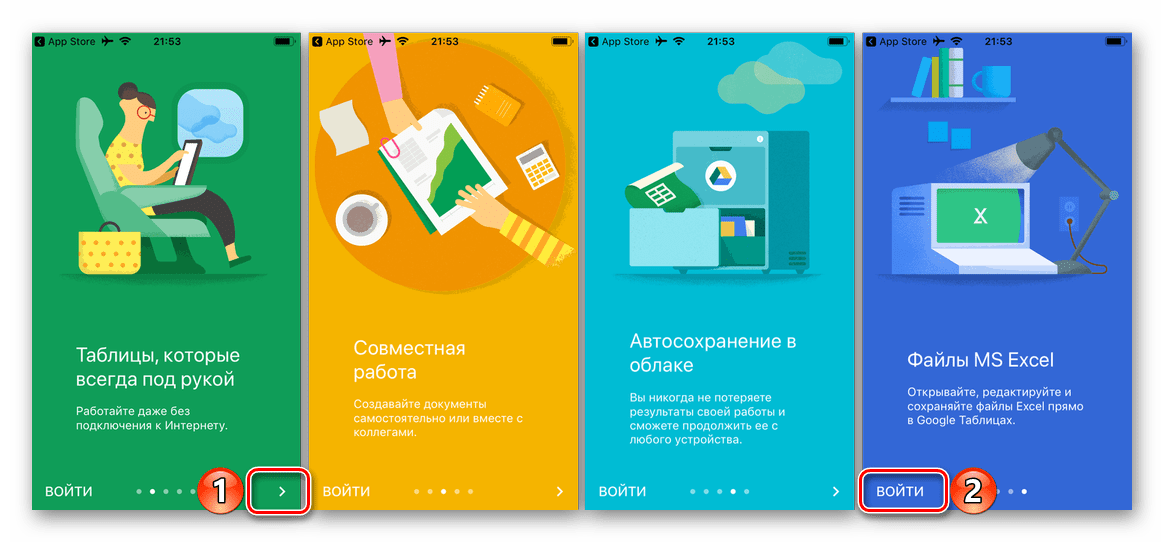
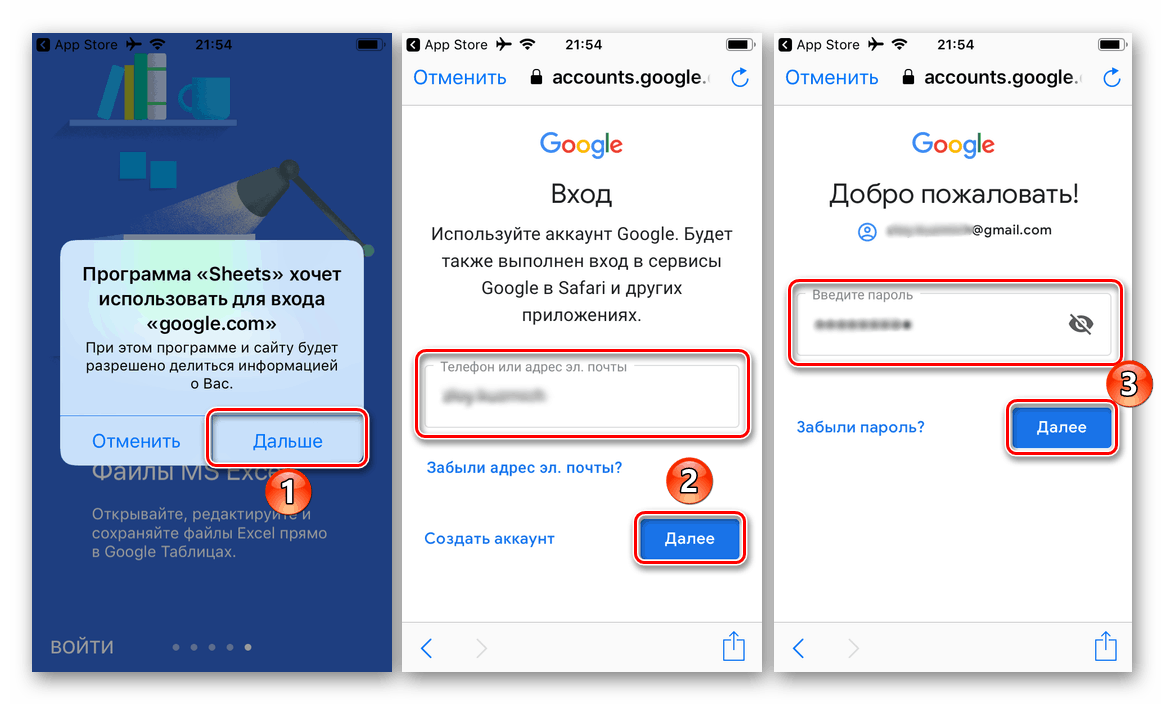
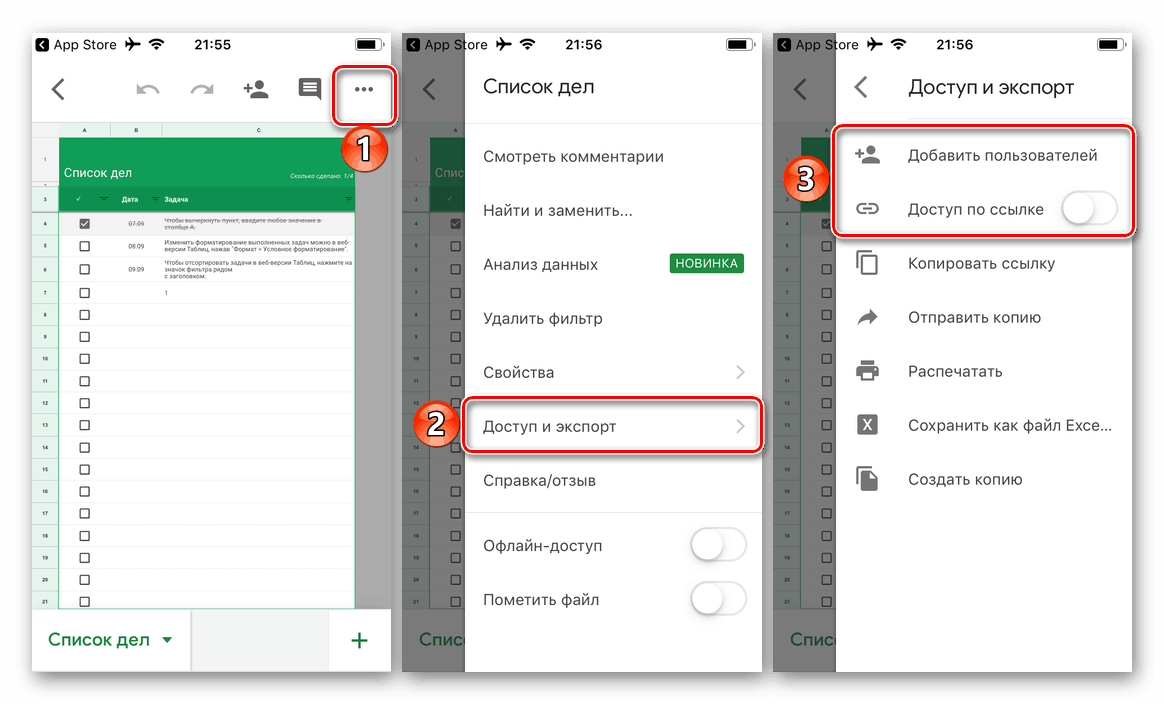
با وجود این واقعیت که کار با جداول از Google در وب بسیار راحت تر است، بسیاری از کاربران، از جمله مبتدیان، که این مواد به طور عمده اختصاص داده شده، هنوز ترجیح می دهند با آنها در دستگاه های تلفن همراه تعامل داشته باشند.
نتیجه گیری
ما سعی کردیم پاسخ دقیق تر به این سوال را در مورد چگونگی باز کردن صفحات گسترده Google خود، از آنجاییک که از هر طرف، از راه اندازی یک وب سایت یا برنامه شروع کردیم و با پایان یافتن باز کردن یک پرونده، پایان یافت، اما دسترسی به آن را دادیم. ما امیدواریم که این مقاله برای شما مفید باشد، و در صورت وجود هرگونه سؤال در این زمینه، لطفا در نظرات خود از آنها بپرسید.